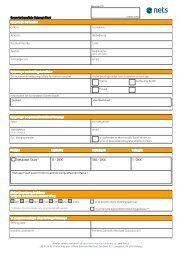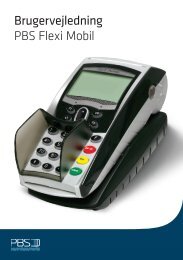produkt Manual Solo.pdf
produkt Manual Solo.pdf
produkt Manual Solo.pdf
You also want an ePaper? Increase the reach of your titles
YUMPU automatically turns print PDFs into web optimized ePapers that Google loves.
Brugervejledning<br />
PBS Flexi
2<br />
GOD FORNØJELSE<br />
MED DIN PBS FLEXI!<br />
PBS Flexi er en af markedets mest pålidelige<br />
terminaler. Den er baseret på den nyeste<br />
teknologi og giver derfor mulighed for lynhurtige<br />
(5-7 sek.) transaktioner med en ADSL opkobling.<br />
INDHOLD I KASSEN:<br />
· Flexi kundedel<br />
· Flexi ekspedientdel<br />
· Terminalkabel <strong>Solo</strong> Com, 4m (sort)<br />
· Spændingsadaptor, 240V 50 Hz, med<br />
netledning<br />
· Bonrulle<br />
· Netværkskabel (blåt)<br />
= Skærmtekst<br />
HVIS DU IKKE FINDER, DET DU SØGER …<br />
Find flere uddybende forklaringer og oplysninger på<br />
www.pbs.dk under terminaler.
INDHOLD<br />
Kundedelen . . . . . . . . . . . . . . . . . . . . . . . . . . . . . . . . . . . . . . . . . . . . . . . . . . . . . . . . . . . . . . . . . . . . . . . . . . .4<br />
Ekspedientdelen. . . . . . . . . . . . . . . . . . . . . . . . . . . . . . . . . . . . . . . . . . . . . . . . . . . . . . . . . . . . . . . . . . . . . . .5<br />
Sådan installerer du terminalerne . . . . . . . . . . . . . . . . . . . . . . . . . . . . . . . . . . . . . . . . . . . . . . . . . . . . . . .6<br />
Brugeradgang . . . . . . . . . . . . . . . . . . . . . . . . . . . . . . . . . . . . . . . . . . . . . . . . . . . . . . . . . . . . . . . . . . . . . . . . . 7<br />
Indstil ur . . . . . . . . . . . . . . . . . . . . . . . . . . . . . . . . . . . . . . . . . . . . . . . . . . . . . . . . . . . . . . . . . . . . . . . . . . . . . . 7<br />
Brug af chip . . . . . . . . . . . . . . . . . . . . . . . . . . . . . . . . . . . . . . . . . . . . . . . . . . . . . . . . . . . . . . . . . . . . . . . . . . .8<br />
Hvis forbindelsen til PBS er nede . . . . . . . . . . . . . . . . . . . . . . . . . . . . . . . . . . . . . . . . . . . . . . . . . . . . . . . .9<br />
Daglig brug af terminalen. . . . . . . . . . . . . . . . . . . . . . . . . . . . . . . . . . . . . . . . . . . . . . . . . . . . . . . . . . . . . .10<br />
Sådan beregnes tillæg. . . . . . . . . . . . . . . . . . . . . . . . . . . . . . . . . . . . . . . . . . . . . . . . . . . . . . . . . . . . . . . . . 12<br />
Menufunktioner . . . . . . . . . . . . . . . . . . . . . . . . . . . . . . . . . . . . . . . . . . . . . . . . . . . . . . . . . . . . . . . . . . . . . . 13<br />
Sådan skiftes bonrulle. . . . . . . . . . . . . . . . . . . . . . . . . . . . . . . . . . . . . . . . . . . . . . . . . . . . . . . . . . . . . . . . . 13<br />
Oversigt over transaktioner . . . . . . . . . . . . . . . . . . . . . . . . . . . . . . . . . . . . . . . . . . . . . . . . . . . . . . . . . . . . 14<br />
Slet data. . . . . . . . . . . . . . . . . . . . . . . . . . . . . . . . . . . . . . . . . . . . . . . . . . . . . . . . . . . . . . . . . . . . . . . . . . . . . 16<br />
Bon tekst . . . . . . . . . . . . . . . . . . . . . . . . . . . . . . . . . . . . . . . . . . . . . . . . . . . . . . . . . . . . . . . . . . . . . . . . . . . . 16<br />
Pleje og vedligholdelse . . . . . . . . . . . . . . . . . . . . . . . . . . . . . . . . . . . . . . . . . . . . . . . . . . . . . . . . . . . . . . . . 17<br />
Fejlmeldinger. . . . . . . . . . . . . . . . . . . . . . . . . . . . . . . . . . . . . . . . . . . . . . . . . . . . . . . . . . . . . . . . . . . . . . . . . 17<br />
Menustruktur . . . . . . . . . . . . . . . . . . . . . . . . . . . . . . . . . . . . . . . . . . . . . . . . . . . . . . . . . . . . . . . . . . . . . . . .18<br />
3
4<br />
Kundedelen<br />
Kunden kan indlæse sit kort både før og efter en betaling er startet fra ekspedientdelen.<br />
Chipkortet placeres i chipkortlæseren øverst på terminalen. Kortet vendes med chippen<br />
nedad rettet mod kunden. Det lille piktogram viser kunden hvordan. Ved brug af<br />
magnetstriben kan kortet læses fra både højre og venstre.<br />
Display<br />
PIN tastatur<br />
Afbryder en betaling<br />
Sletter en indtastning<br />
Chiplæser<br />
Magnetstribelæser<br />
Godkender en betaling
Ekspedientdelen<br />
Ekspedientdelen indeholder alle de funktioner der behøves for at gennemføre en betaling.<br />
Beløbet indtastes i kroner med anvendelse af komma som decimaladskiller.<br />
Printer<br />
Display<br />
Numeriske taster<br />
Decimaladskiller<br />
Slettetast<br />
Menu<br />
Forrige funktion<br />
Næste funktion<br />
Bekræft/vælg menufunktion<br />
Afbryd betaling<br />
Betaling med underskrift<br />
Tillæg til betaling<br />
Start betaling<br />
5
6<br />
Sådan installerer du terminalerne<br />
Det er naturligvis vigtigt, at du placerer kundedelen et sted, hvor kunden har nemt ved<br />
at komme til den. Og sørg for, at kablerne mellem terminalerne ikke ligger og flyder eller<br />
kan blive beskadiget.<br />
Forbind terminalerne som vist her:<br />
Kundedel<br />
Ekspedientdel<br />
OBS: For ikke at beskadige terminalen, er det meget vigtigt, at du forbinder det blå<br />
netværkskabel til den midterste indgang på ekspedientdelen og forbinder terminalkablet<br />
til de andre stik.<br />
Efter du har tilsluttet terminalerne vil der gå ca. 45 sekunder før ekspedientdelen viser<br />
denne tekst:<br />
WWW<br />
Terminalkabel, <strong>Solo</strong> Com<br />
Strømforsyning (220V)<br />
Netforbindelse WWW<br />
Terminalen vil nu kommunikere med PBS, som sørger for at aktivere PSAM modulet, som<br />
allerede sidder i terminalen.<br />
WWW
Brugeradgang<br />
For at få adgang til opsætningen af terminalen, skal du oprettes som enten chef eller<br />
assistent og have en 4-cifret kode. Som chefbruger har du adgang til alle terminalens<br />
funktioner, som assistent har du begrænset adgang.<br />
Terminalen er udstyret med adgangskoder fra fabrikken: chef (1111), assistent (2222).<br />
Disse skal ændres ved installation. Se side 18 for, hvordan du opretter en ny bruger og<br />
ændrer adgangskoden.<br />
Indstil ur<br />
SYNKRONISERING AF UR<br />
Det er vigtigt, at du synkroniserer uret, når du har installeret terminalen. Dette gøres for<br />
at få samstemmende resultater mellem PBS og terminalen. Samtidig bliver det tjekket,<br />
at der er forbindelse til PBS. Du kan kun synkronisere uret, når terminalen er tilsluttet<br />
netværket.<br />
Hvis ikke terminalen følger dette forløb, skal du ringe til PBS Forretningsservice på<br />
telefon: 44 89 24 00.<br />
Menu<br />
OK OK<br />
OK<br />
Indtast din kode<br />
OK<br />
7
8<br />
Brug af chip<br />
Indsæt chipkortet som vist her:<br />
PÅ KUNDEDELEN:<br />
• Chipkortet skal isættes som vist på illustrationen med chippen nedad vendt mod kunden.<br />
• Bed kunden følge vejledningen på terminalens display, når kunden taster din PIN-kode og<br />
godkender sit beløb.<br />
• Vigtigt! Kunden skal lade sit kort sidde i terminalen, indtil displayet viser “Husk kortet”.<br />
PÅ EKSPEDIENTDELEN:<br />
Såfremt terminalen ikke kan læse chipkortet, vil der på ekspedientens display blive vist<br />
følgende besked “Er chipkortet korrekt placeret”.<br />
• Du kan visuelt kontrollere, om kortet er isat korrekt.<br />
• Hvis chipkortet ikke er isat korrekt, så skal du trykke på “Afbryd” på ekspedientdelen.<br />
• Bed herefter din kunde om at tage sit kort ud af terminalen og forsøge at isætte sit kort<br />
igen.<br />
• Hvis chipkortet er isat korrekt, så skal du nu trykke på “OK” eller “Betal”, hvorefter<br />
kundedelen vil bede din kunde om at tage kortet ud af chiplæseren kortet af chiplæseren<br />
og anvende magnetkortlæseren.
Hvis forbindelsen til PBS er nede<br />
Er netværket ude af drift, kan terminalen køre offline. På den måde kan du ekspedere dine<br />
kunder, og transaktionerne lagres i terminalens hukommelse. Menupunktet “foretrukne”<br />
skal være aktiveret som mulighed.<br />
Menu<br />
Tryk på piletasten indtil<br />
displayet viser:<br />
OK<br />
Tryk på piletasten indtil<br />
displayet viser:<br />
OK<br />
Tryk på piletasten indtil<br />
displayet viser:<br />
OK<br />
Alle transaktioner vil nu køre offline,<br />
hvis kortet tillader det.<br />
BEMÆRK!<br />
Stil terminalen tilbage til online efter nogen<br />
tid for at forsøge, om forbindelsen er blevet<br />
genetableret.<br />
Afbryd<br />
for at komme tilbage til<br />
udgangspositionen.<br />
Kunden indsætter sit chipkort.<br />
Ekspedient indtaster beløb.<br />
Tryk betal.<br />
OK<br />
OK<br />
Ring til PBS på 44 89 21 80. Tast<br />
herefter den autorisations kode<br />
du får. Hvis kortet bliver afvist,<br />
må kunden betale på anden vis.<br />
OK<br />
Kvittering udskrives til kunden.<br />
Kunden skal underskrive kvitteringen.<br />
OK<br />
Efter en periode med offline SKAL du gennemføre<br />
proceduren for en lukning for at overføre<br />
alle transaktioner til PBS og få en liste over<br />
gennemførte transaktioner.<br />
9<br />
ZTM083
10<br />
Udføres på ekspedientdelen<br />
Daglig brug af terminalen<br />
SÅDAN BRUGER DU TERMINALEN TIL DAGLIG<br />
ÅBN TERMINALEN<br />
Terminalen skal åbnes inden der kan<br />
modtages betalinger.<br />
LUK TERMINALEN<br />
Det er en god idé at lukke terminalen<br />
ved dagens slutning. Ved lukningen<br />
udskriver du dagens totale<br />
omsætning på terminalen. Den<br />
udskrevne kvittering anvender du<br />
ved afstemning af kassen.<br />
SÅDAN BETALES MED KORT<br />
I dette eksempel skal kunden betale 39,95 kroner.<br />
3 9 , 9 5<br />
Slet<br />
Korriger ved<br />
at bruge<br />
slettetasten.<br />
Menu OK<br />
Herefter vil du kunne se på begge<br />
displays, at terminalerne er klar.<br />
Menu OK<br />
Herefter vil du kunne se på begge<br />
displays, at terminalerne er lukket.<br />
Betal<br />
Kunden indlæser<br />
sit chipkort, hvis<br />
det ikke allerede er<br />
gjort og afslutter<br />
med at taste<br />
“Godkend”.<br />
Ekspedientdelen<br />
udskriver kvittering.
SÅDAN BETALES MED SIGNATUR (UDFØRES PÅ EKSPEDIENTDELEN)<br />
I dette eksempel skal kunden betale 235,55 kroner.<br />
2 3 5 , 5<br />
Kunden indlæser kort, hvis det<br />
ikke allerede er gjort. Kunden<br />
skal ikke trykke på nogen taster.<br />
Ekspedientdelen udskriver<br />
kvittering, som kunden skal<br />
underskrive.<br />
Slet<br />
Korriger ved at<br />
bruge slettetasten.<br />
for at afslutte<br />
transaktionen<br />
Signatur<br />
Betal Betal Afbryd<br />
for at afvise<br />
transaktionen<br />
Displayet viser et “S”.<br />
Herefter udskrives<br />
kundens kvittering.<br />
11
12<br />
Udføres på ekspedientdelen<br />
Sådan beregnes tillæg<br />
“HUNDREDE KRONER OVER.”<br />
I dette eksempel skal kunden betale 39,95 kr. og have 100 kr. over.<br />
3 9 , 9 5 Tillæg<br />
Tillæg Betal<br />
Hvert tryk på Tillæg<br />
tilføjer yderligere 100 kr.<br />
Kunden indlæser chip- eller<br />
magnetkort, hvis det ikke<br />
allerede er gjort.<br />
Kunden indtaster PIN kode.<br />
Ekspedientterminalen<br />
udskriver kvittering.<br />
“TIL NÆRMESTE HELE BELØB”<br />
I dette eksempel skal kunden betale 39,95 og have rundet op til nærmeste hundrede.<br />
3 9 , 9 5 Tillæg Tillæg<br />
Betal<br />
Kundedisplay Ekspedienttastatur.<br />
Med mindre end et halvt<br />
sekund mellem trykkene.<br />
Terminalen<br />
udskriver kvittering.<br />
Hvis du kommer til at beregne et forkert tillæg, så kan du altid komme tilbage til det<br />
oprindelige beløb ved at trykke på “SLET”.
Menu funktioner<br />
Du når menu-funktionerne ved at trykke Menu når ekspedientdelen er åben eller lukket.<br />
Du skifter mellem menu-punkterne ved at bruge piletasterne. Menuen forlades ved at trykke<br />
Afbryd En menu funktion vælges ved at trykke OK<br />
DER ER DEFINERET 3 BRUGERTYPER:<br />
• Chef, har adgang til alle funktioner.<br />
• Assistent, har adgang til et begrænset antal funktioner.<br />
• Tekniker, har adgang til teknisk relaterede funktioner.<br />
I denne manual viser vi, hvordan du taster dig frem til de ønskede funktioner sådan her:<br />
Menu OK<br />
Se hvordan menustrukturen er bygget op på side 18.<br />
Sådan skiftes bonrulle<br />
1 2 3<br />
Åbn låget ved at løfte<br />
forsigtigt opad i den<br />
farvede klap indtil et<br />
tydeligt klik høres.<br />
Låget åbnes helt<br />
op og efterlades i<br />
hvileposition.<br />
Læg bonrulle i som på<br />
billedet og fasthold<br />
nogle centimeter af<br />
papiret. Luk låget indtil<br />
du hører et tydeligt klik.<br />
13
14<br />
Oversigt over transaktioner<br />
OMSÆTNINGSLISTE<br />
Terminalen udskriver en liste over dagens omsætning fordelt på valuta og<br />
korttyper.<br />
Menu<br />
OK OK<br />
MÅNEDSLISTE<br />
Udskriver liste over seneste måneds omsætning fordelt på valuta og korttyper.<br />
OK<br />
KOPI AF BON<br />
Udskriver en kopi af bon fra sidste betaling.<br />
Menu<br />
OK<br />
OK OK<br />
Menu OK OK<br />
OK<br />
Indtast din kode<br />
Indtast din kode.
SENESTE TRANSAKTIONER<br />
Udskriver de seneste 5 transaktioner.<br />
Menu OK<br />
SÅDAN FORTRYDER DU EN TRANSAKTION<br />
– for eksempel hvis kunden vil returnere en vare.<br />
OBS: Returfunktionen skal være aktiveret først. Det gør du således:<br />
Menu OK<br />
OK<br />
Betal<br />
Når retur er gennemført udskrives en kvittering til kunden, som forretningen<br />
underskriver og giver til kunden. Umiddelbart efter udskriver terminalen en kvittering<br />
til forretningen.<br />
TØM DATALAGER<br />
Overfører alle offline transaktioner direkte til PBS.<br />
Menu OK<br />
Indtast din kode.<br />
OK<br />
15
16<br />
Slet data<br />
Det er vigtigt, at du fra tid til anden sletter transaktionsdata. Hvis lageret på<br />
terminalen er fyldt, kan der nemlig ikke gennemføres betalinger!<br />
Menu<br />
OK<br />
Bon tekst<br />
Det er muligt at tilføje tekster i starten af en kvittering samt i bunden. Der kan defineres<br />
2 start tekster og 2 slut tekster. Teksten indtastes på tastaturet på samme måde, som du<br />
skriver en SMS på en almindelig mobil.<br />
START TEKST<br />
Menu<br />
OK<br />
SLUT TEKST<br />
Menu<br />
OK<br />
Indtast din kode<br />
Indtast din kode<br />
Indtast din kode<br />
OK<br />
OK<br />
OK OK<br />
Indtast den dato, der skal være slutdato for<br />
sletningen. Hvis du indtaster dags dato vil alle data<br />
blive slettet.<br />
OK<br />
OK<br />
OK<br />
OK OK<br />
OK
Pleje og vedligeholdelse<br />
Det er en god idé at rengøre din terminal en gang i mellem. På den måde holder den<br />
længere.<br />
Til både magnetkortlæseren og chipkortlæseren findes der rensekort, der nænsomt<br />
fjerner støv og andet smuds. Brug disse rensekort minimum 2 gange om måneden.<br />
Til resten af terminalen anbefaler vi en god gammeldags opvredet klud og lidt blid<br />
knofedt.<br />
Fejlmeldinger<br />
Hvis der opstår en fejl under en betaling, vil det fremgå på begge displays. Tabellen her<br />
viser et lille udvalg, der kan forekomme, samt hvad du skal gøre for at løse problemet.<br />
Fejlbesked: Transaktion kan ikke afbrydes.<br />
Forklaring: Terminalen er midt i en transaktion med PBS. Vent til transaktionen<br />
er færdig.<br />
Fejlbesked: TRANSAKT AFVIST<br />
Forklaring: Transaktionen er afvist af PBS med fejlkode. (Se den separate<br />
fejlkode-oversigt.)<br />
Fejlbesked: Teknisk fejl<br />
Forklaring: Teknisk fejl med fejlkode. (Se liste over fejlkode på næste side.)<br />
Fejlbesked: Ej forbindelse til kundedel.<br />
Forklaring: Sørg for, at alle kabler sidder fast i terminalerne. Hvis ikke det hjælper,<br />
så tilkald en tekniker.<br />
For yderligere fejlmeldinger se venligst den vedlagte fejloversigt.<br />
17
18<br />
Menustruktur<br />
Hovedmenu Første niveau Andet niveau Tredje niveau Tilladte værdier<br />
Åben/luk<br />
Printer OK<br />
Kopi bon<br />
Seneste transaktion<br />
Valuta<br />
Foretrukne<br />
Retur<br />
Tøm datalager<br />
Dagsliste<br />
Administration Lister Dagsliste<br />
Trans. log<br />
Månedsliste<br />
Slet data<br />
Adgangskontrol Adgangskoder Chef 0000 - 9999<br />
Assi 0000 - 9999<br />
Signatur FRA, BESKYTTET, TIL<br />
Retur FRA, BESKYTTET, TIL<br />
Foretrukne FRA, BESKYTTET, TIL<br />
Valuta FRA, BESKYTTET, TIL<br />
Valuta Tillad DKK TIL, FRA<br />
EUR<br />
USD<br />
Default valuta DKK<br />
EUR<br />
USD<br />
Tillæg DKK 0,00 -<br />
EUR 9999,99<br />
USD<br />
Max. køb DKK 0,00 -<br />
EUR 999999,99<br />
USD<br />
Max retur DKK 0,00 -<br />
EUR 999999,99<br />
USD<br />
Opsætning Key click (<strong>Solo</strong>) TIL, FRA<br />
Volume (<strong>Solo</strong>) 0 - 16<br />
Lys i display (<strong>Solo</strong>) TIL, FRA<br />
Key click (Flexi) TIL, FRA<br />
Volume (Flexi) 0 - 16
Hovedmenu Første niveau Andet niveau Tredje niveau Tilladte værdier<br />
Administration<br />
(fortsat)<br />
Opsætning<br />
(fortsat)<br />
Liste ved luk TIL, FRA<br />
Auto reset TIL, FRA<br />
Bon tekst Start tekst 1 Karakterer som<br />
beskrevet i kapitel 13<br />
Start tekst 2 Karakterer som<br />
beskrevet i kapitel 13<br />
Slut tekst 1 Karakterer som<br />
beskrevet i kapitel 13<br />
Slut tekst 2 Karakterer som<br />
beskrevet i kapitel 13<br />
IP Configuration IP adresse IP adresse i formatet<br />
xxx.yyy.zzz.aaa<br />
Netmaske Netmaske i formatet<br />
xxx.yyy.zzz.aaa<br />
Gateway Gateway IP adresse<br />
i formatet<br />
xxx.yyy.zzz.aaa<br />
DHCP mode Disabled, Enabled, Also<br />
DNS<br />
Vedligehold Stil ur<br />
Stil ur år 2003 - 2030<br />
Printer Kalibrer printer<br />
Sæt sværtning<br />
Printer firmware<br />
0 - 255<br />
Software center Opdater software<br />
SW center tlf no Telefonnummer<br />
op til 14 cifre<br />
SW center IP IP adresse i formatet<br />
xxx.yyy.zzz.aaa<br />
Tekniker PPP<br />
Prefix Sæt Prefix Indtast opkaldsprefix,<br />
karakterer som<br />
beskrevet i kapitel 13<br />
Til/Fra Til/Fra<br />
Selvtest Fuld test<br />
Tastatur test<br />
Printer test<br />
Beeper test<br />
Display test<br />
Loop test<br />
System Status<br />
19
PBS terminal<br />
Du er altid velkommen til at ringe til os på telefon 44 89 27 27.<br />
Vi sidder klar døgnet rundt.<br />
www.pbs.dk/kontakt<br />
PBS A/S, Lautrupbjerg 10, DK-2750 Ballerup<br />
T +45 44 89 27 27, F +45 44 89 23 23, www.pbs.dk/kontakt<br />
PBS A/S, CVR. NR. 20016175 / 05.10 / PBS marketing · Graphics Department / (808) / ZTM047